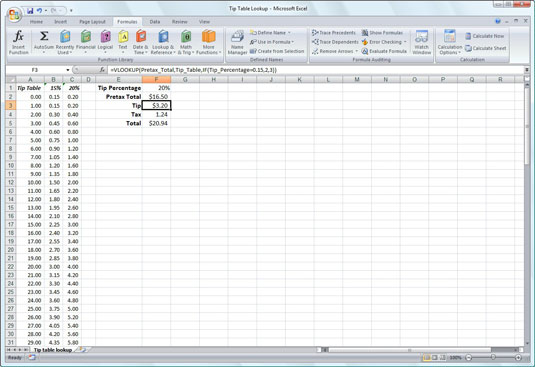De mest populære af opslagsfunktionerne i Excel 2007 er HLOOKUP (til horisontalt opslag) og VLOOKUP (til lodret opslag). Disse funktioner er placeret i kategorien Opslag og reference på fanen Formler på båndet og i dialogboksen Indsæt funktion. De er en del af en kraftfuld gruppe af funktioner, der kan returnere værdier ved at slå dem op i datatabeller.
HOPSLAG-funktionen søger vandret (venstre mod højre) i den øverste række i en tabel, indtil den finder en værdi, der matcher eller overstiger den, du slår op. Funktionen VLOOKUP søger lodret (øverst til bund) i kolonnen længst til venstre i en tabel, indtil programmet finder en værdi, der matcher eller overstiger den, du slår op.
Når du bruger funktionerne OPSLAG og OPSLAG, skal teksten eller numeriske indtastninger i opslagskolonnen eller rækken (det vil sige kolonnen længst til venstre i en lodret opslagstabel eller den øverste række i en vandret opslagstabel) være unik. Disse poster skal også arrangeres eller sorteres i stigende rækkefølge; det vil sige alfabetisk rækkefølge for tekstindtastninger og laveste til højeste rækkefølge for numeriske indtastninger.
HOPSLAG-funktionen bruger følgende syntaks:
=HOPSLAG(opslagsværdi,tabelmatrix,rækkeindeksnummer,[områdeopslag])
VLOOKUP-funktionen følger den næsten identiske syntaks:
=VOPSLAG(opslagsværdi, tabelmatrix, kolonneindeks_tal,[områdeopslag])
I begge funktioner er lookup_value- argumentet den værdi, du vil slå op i tabellen, table_array er celleområdet eller navnet på tabellen, der både indeholder den værdi , der skal slås op, og den relaterede værdi, der skal returneres. Den row_index_num argument i VOPSLAG funktion er nummeret på den række, hvis værdi du ønsker at vende tilbage; den col_index_num argument i LOPSLAG funktion er nummeret på den kolonne, hvis værdi du ønsker at vende tilbage.
Det valgfri range_lookup- argument i både VLOOKUP- og HLOOKUP-funktionerne er det logiske SAND eller FALSK, der angiver, om du ønsker, at Excel skal finde et nøjagtigt eller omtrentligt match for opslagsværdien i tabelmatrixen . Når du angiver TRUE eller udelader range_lookup- argumentet, finder Excel et omtrentligt match. Når du angiver FALSE som range_lookup- argumentet, finder Excel kun eksakte matches.
At finde omtrentlige match gælder kun, når du slår numeriske poster op (i stedet for tekst). Når Excel ikke finder et nøjagtigt match i denne opslagskolonne eller -række, finder den den næsthøjeste værdi, der ikke overstiger opslagsværdi- argumentet, og returnerer derefter værdien i kolonnen eller rækken, der er angivet af argumenterne col_index_num eller row_index_num .
Nedenstående figur viser et eksempel på brug af VLOOKUP-funktionen til at returnere enten 15 % eller 20 % drikkepenge fra en drikkepenge-tabel, afhængigt af checkens total før skat. Celle F3 indeholder funktionen VLOOKUP:
=VOPSLAG(Førtax_Total,Tip_Table,IF(Tip_Percentage=0,15,2,3))
Denne formel returnerer mængden af drikkepenge baseret på drikkepengeprocenten i celle F1 og beløbet før skat af checken i celle F2.
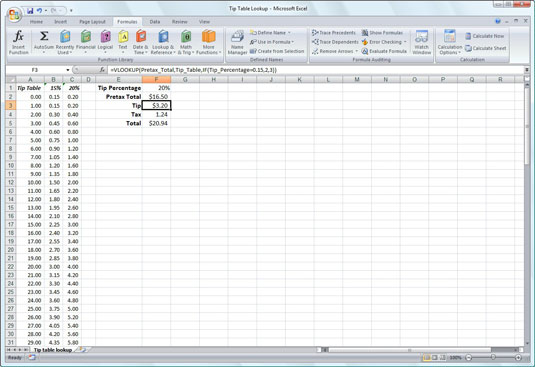
Brug af VOPSLAG-funktionen til at returnere mængden af tip, der skal tilføjes fra en opslagstabel.
For at bruge denne tiptabel skal du indtaste procentdelen af drikkepengene (15 % eller 20 %) i celle F1 (navngivet Tip_Percentage) og beløbet for checken før skat i celle F2 (navngivet Pretax_Total). Excel slår derefter den værdi op, som du indtaster i Pretax_Total-cellen i den første kolonne i opslagstabellen, som inkluderer celleområdet A2:C101 og hedder Tip_Table.
Excel flytter derefter værdierne ned i den første kolonne i Tip_Table, indtil den finder en match. Hvis Excel opdager, at værdien, der er indtastet i Pretax_Total-cellen ($16,50 i dette eksempel) ikke nøjagtigt matcher en af værdierne i den første kolonne i Tip_Table, fortsætter programmet med at søge ned i sammenligningsområdet, indtil det støder på den første værdi, der overstiger totalen før skat (17,00 i celle A19 i dette eksempel). Excel flytter derefter tilbage til den forrige række i tabellen og returnerer værdien i kolonnen, der matcher argumentet col_index_num for funktionen VLOOKUP (dette skyldes, at det valgfri range_lookup- argument er blevet udeladt fra funktionen).
Bemærk, at argumentet col_index_number bruger en IF-sætning til at bestemme, hvilken kolonnes værdi der skal returneres. I dette tilfælde, hvis Tip_Percentage-værdien er 0,15, returnerer funktionen værdien i den anden kolonne i tabellen i rækken, der blev identificeret af lookup_value. Ellers returnerer den værdien i den tredje kolonne i samme række.